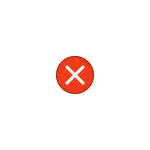
I denne instruksjonen detaljert hvordan du retter feilen og hvorfor det oppstår. Jeg merker at problemet kan oppstå, ikke bare når du åpner fotofiler (JPG, PNG og andre) eller video, men også når du arbeider med andre typer filer: I alle fall vil logikken for å løse problemet forblir det samme.
Korrigering av feilen "Ugyldig for registerverdien" og årsakene
Feilen "Ugyldig for registerverdien" oppstår vanligvis etter at du har installert noen Windows 10-oppdateringer (men noen ganger kan det kobles til dine egne handlinger), når standardprogrammer "Bilder" eller "Cinema and Cinema" er installert for foto og video. TV "(Oftest oppstår en feil med dem).
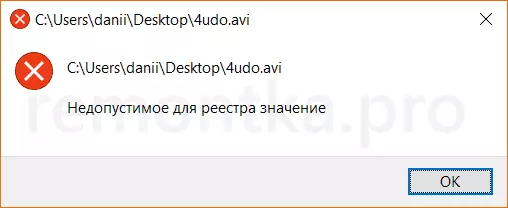
På en eller annen måte kan foreningen som lar deg automatisk åpne filene i ønsket program "Breaking", som fører til problemet. Heldigvis er det relativt enkelt å løse det. La oss gå fra en enkel måte til mer kompleks.
Forsøk for å prøve å utføre følgende enkle trinn:
- Gå til start - parametere - applikasjoner. I listen over applikasjoner til høyre velger du programmet som problemfilen skal åpnes. Hvis feilen oppstår når du åpner bildet, klikker du på "Bilder" -programmet, hvis du åpner videoen til "Cinema and TV", og deretter klikker du på "Avanserte parametere".
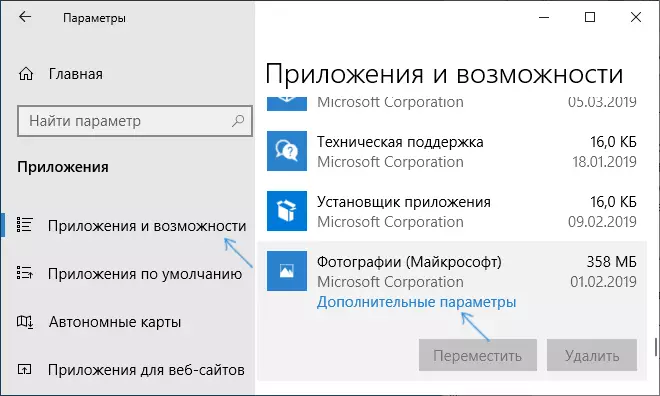
- I de ekstra parametrene klikker du på Tilbakestill-knappen.
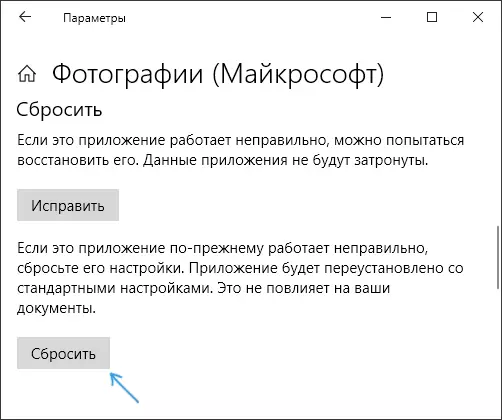
- Ikke hopp over dette trinnet: Kjør programmet som det var et problem fra "Start" -menyen.
- Hvis søknaden har blitt åpnet uten feil, lukk den.
- Og prøv å åpne filen som jeg rapporterte, er uakseptabel for registerverdien - etter disse enkle handlingene kan det være mer sannsynlig å åpne opp, som om det ikke var noe problem med ham.
Hvis metoden ikke hjalp eller i 3. trinn, startet programmet ikke, la oss prøve å omregistrere denne applikasjonen:
- Kjør PowerShell på vegne av administratoren. For å gjøre dette, kan du høyreklikke på "Start" -knappen og velge "Windows PowerShell" -elementet. Hvis dette elementet ikke finner dette elementet i menyen, begynner du å skrive "PowerShell" i søket etter oppgavelinjen, og når ønsket resultat er funnet, klikker du på det høyreklikk og velg "Kjør fra administratoren".
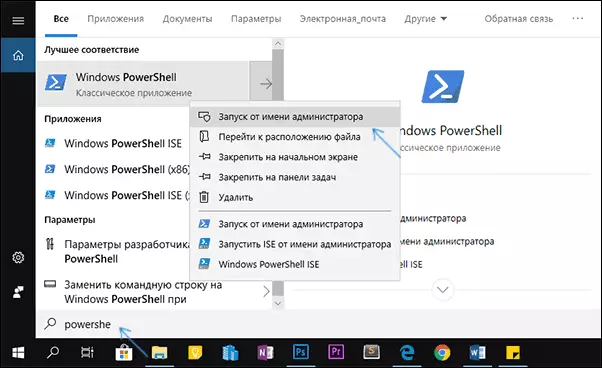
- Deretter, i PowerShell-vinduet, skriv inn en av følgende kommandoer, og trykk deretter ENTER. Teamet i den første linjen utfører omregistrering av "fotografering" -programmet (hvis du har et problem med bildet), den andre - "Cinema and TV" (hvis du har et problem med video) .get-appxpackage * Bilder * | Foreach {Add-AppXpackage -DisabledVelopmentMode -Register "$ ($ _. InstallerBeliggenhet) \ appxmanifest.xml"} Get-AppXpackage * Zunevideo * | Foreach {add-appxpackage -DisabledVelopmentMode -Register "$ ($ _. InstallerBeliggenhet) \ appxmanifest.xml"}
- Lukk PowerShell-vinduet etter at du har kjørt kommandoen og kjør problemprogrammet. Startet? Nå lukk denne appen og start bildet eller videoen som ikke er åpnet - denne gangen ville det være nødvendig å åpne.
Hvis det ikke hjalp, sjekk om du har et gjenopprettingspunkt i systemet på datoen da problemet ikke har vist deg selv.
Og i konklusjon: Husk at det er fantastiske tredjeparts gratis programmer for å se på et bilde, og jeg anbefaler at du er kjent med materialet på temaet videospillere: VLC er mer enn bare en videospiller.
